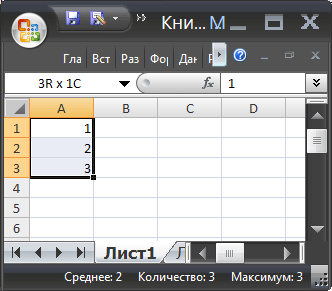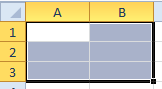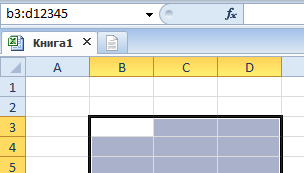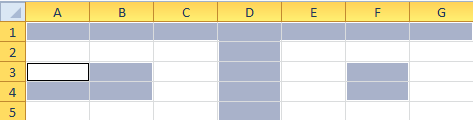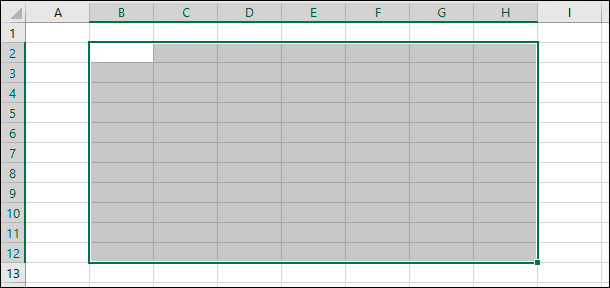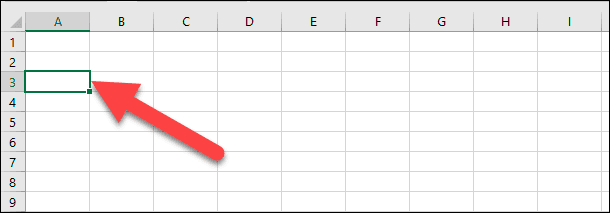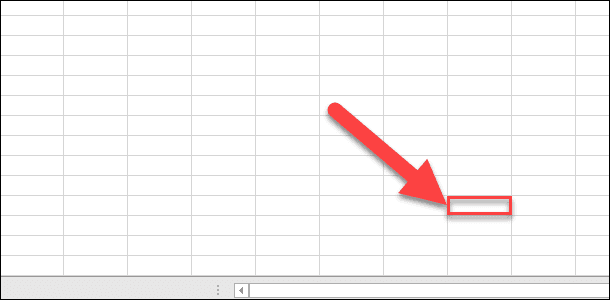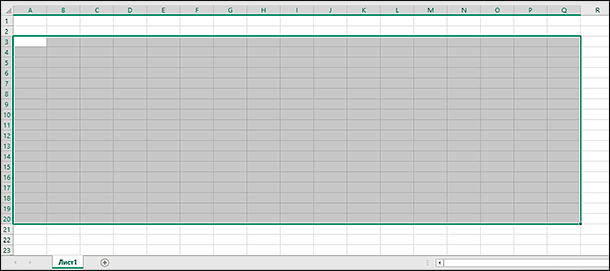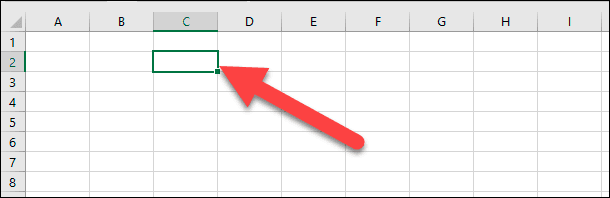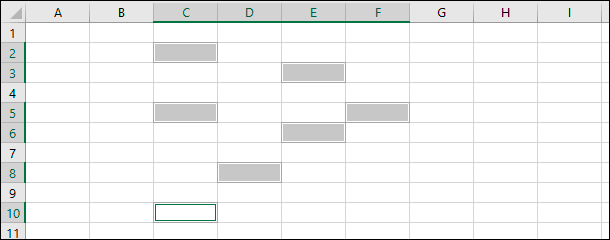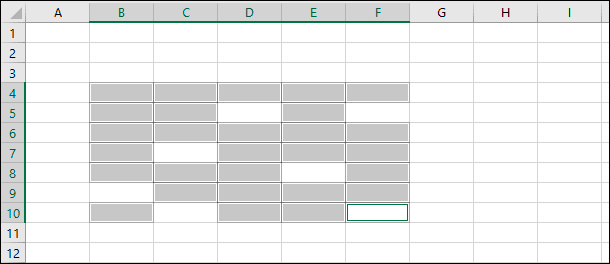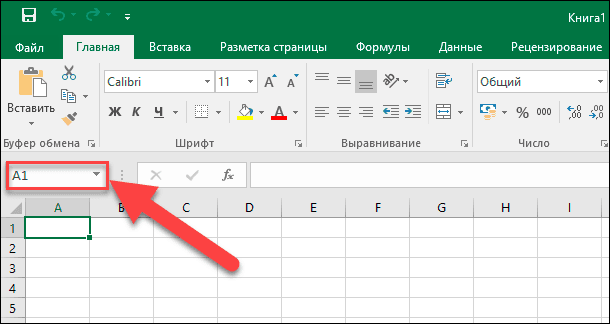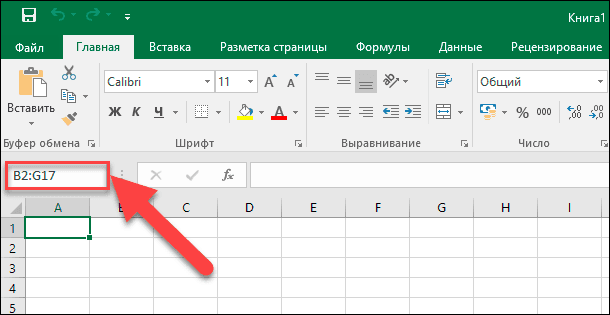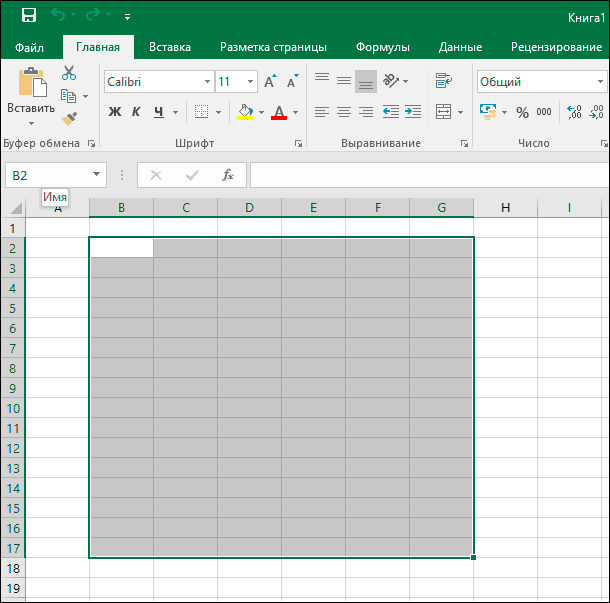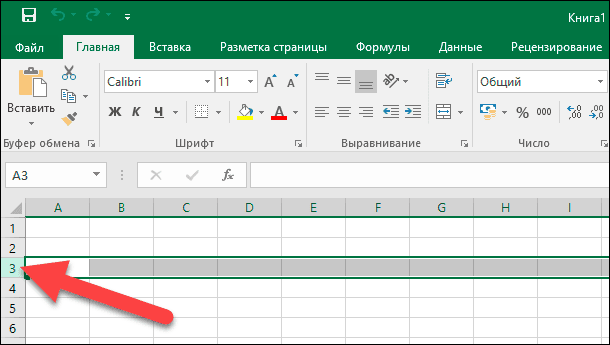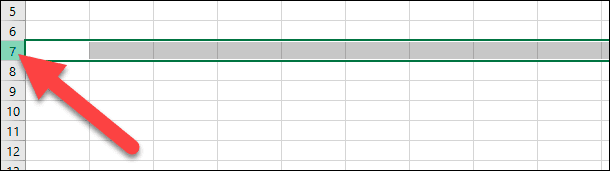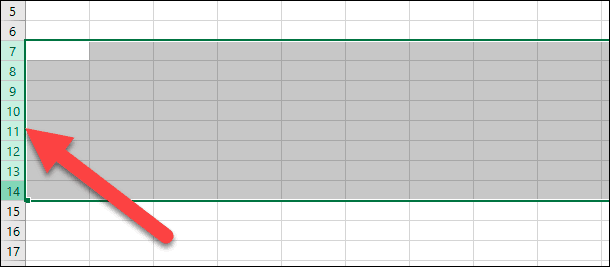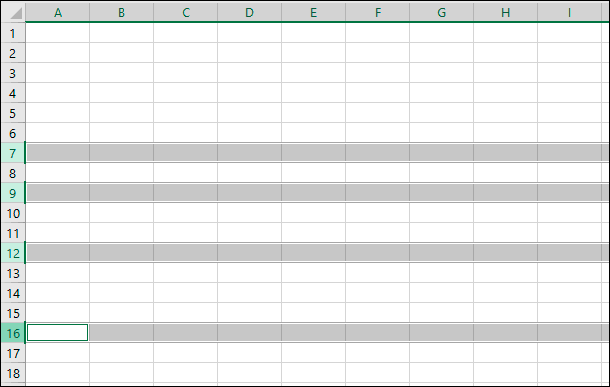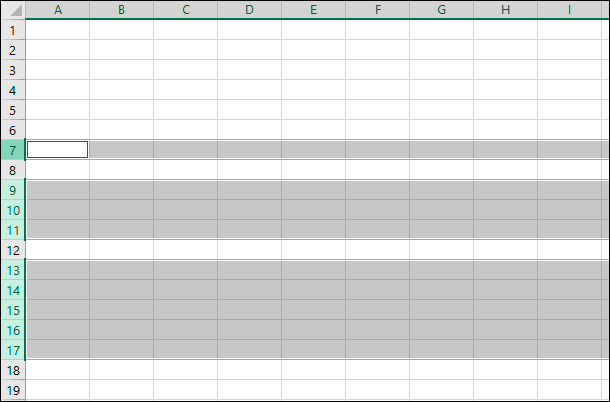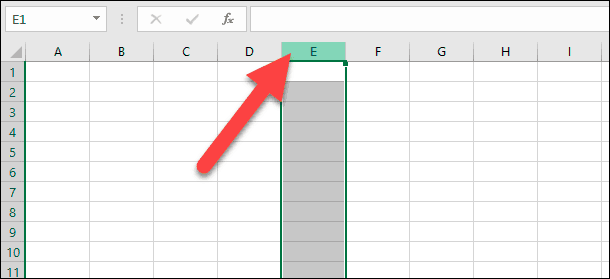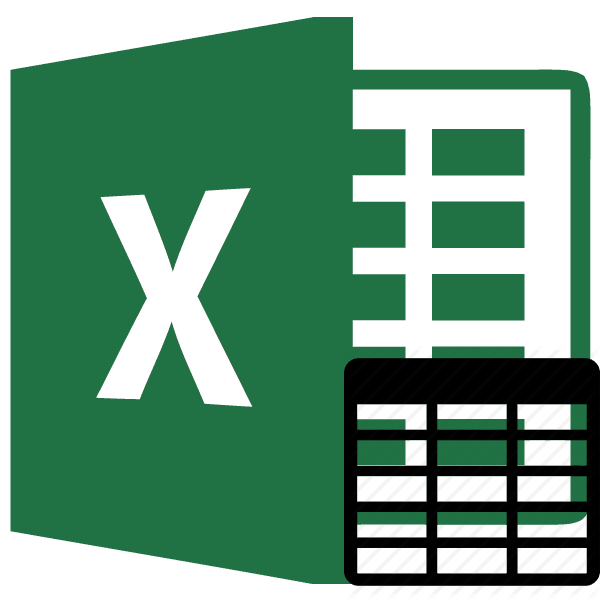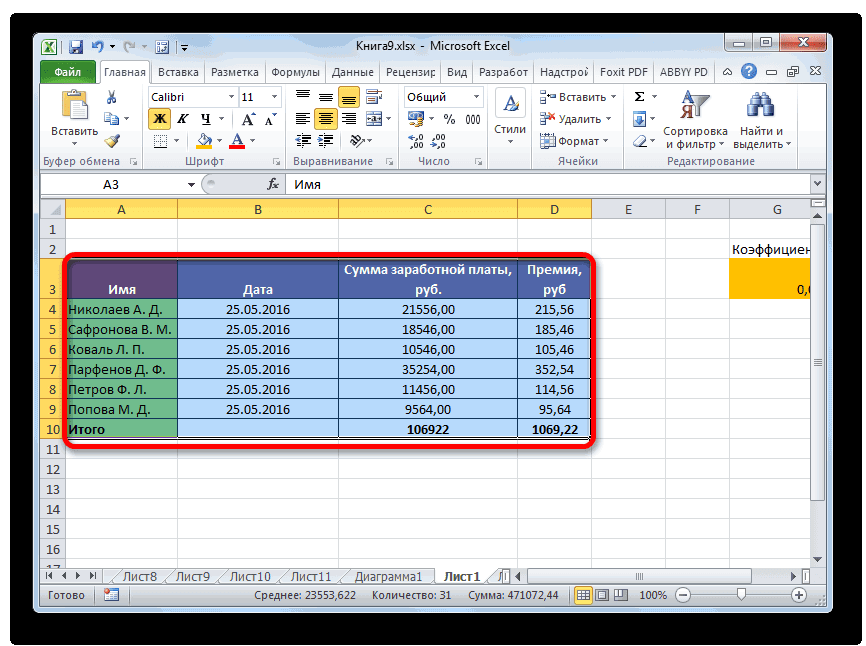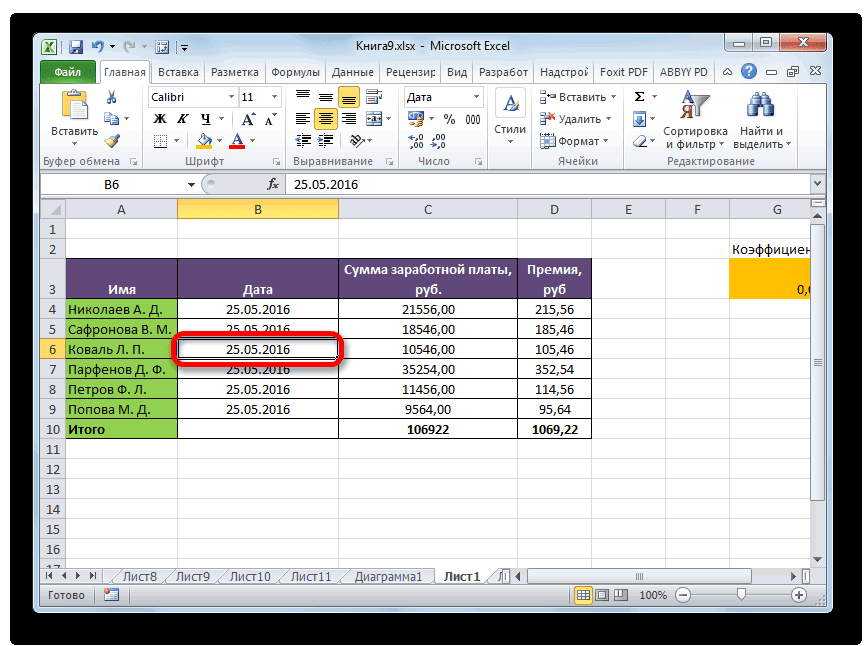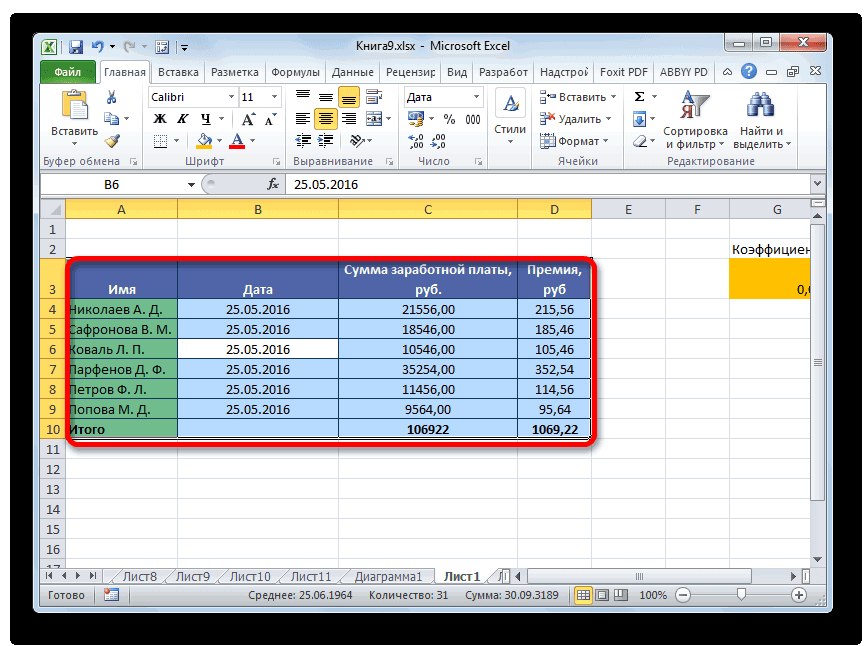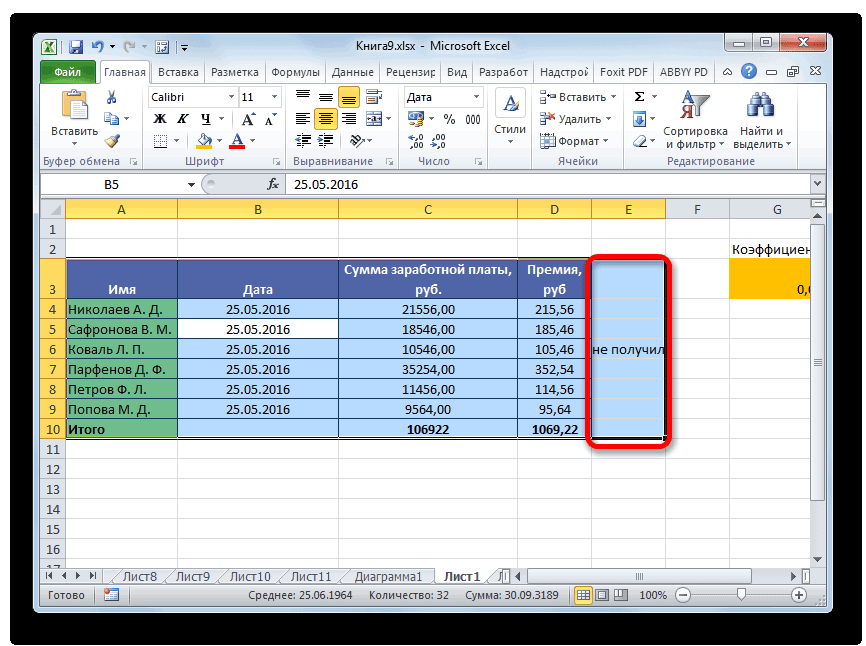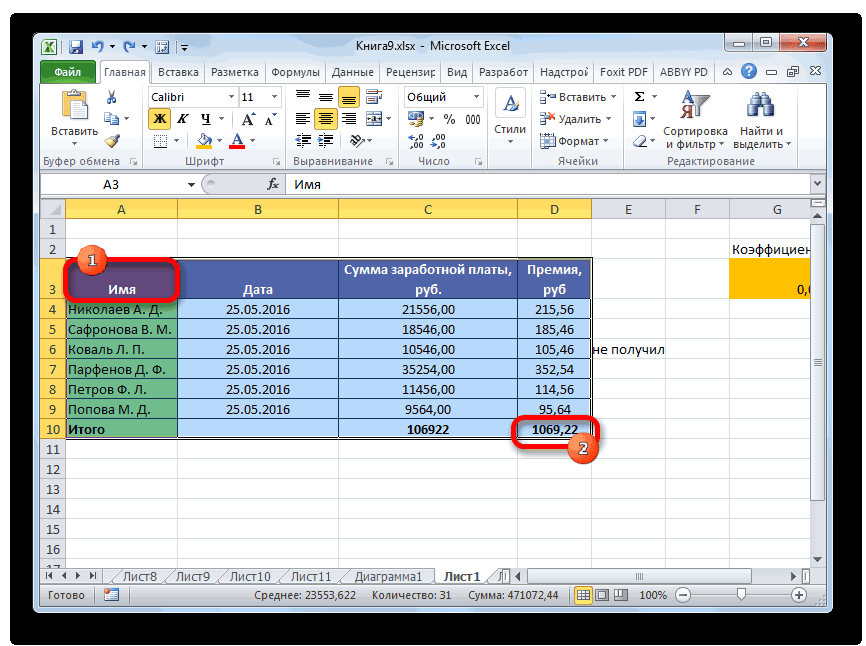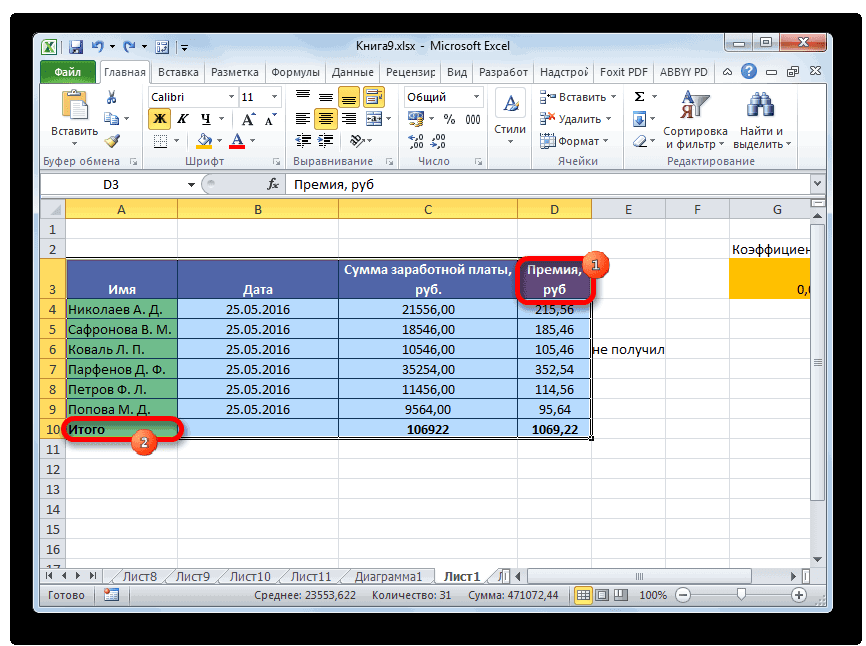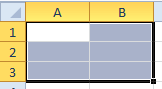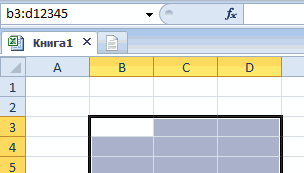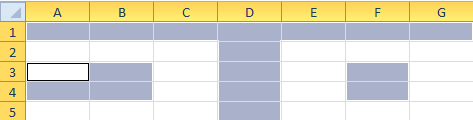Содержание
- Выделение диапазонов ячеек в EXCEL
- Выделяем диапазон смежных ячеек
- Выделяем большой диапазон смежных ячеек
- Выделяем все ячейки листа
- Выделяем несмежные ячейки или диапазоны ячеек
- Выделяем всю строку или весь столбец
- Выделяем последнюю ячейку листа, которая содержит данные или форматирование
- Выделение диапазона ячеек в Excel
- Работа с выделенным диапазоном ячеек MS Excel
- Выделение диапазонов целых столбцов или строк
- Выделение диапазона целого листа
- Выделение несмежного диапазона
- Как выделить диапазон ячеек в Microsoft Excel
- Microsoft Excel
- Выделение диапазона ячеек путем нажатия и перетаскивания курсора
- Выделение большого диапазона ячеек с помощью клавиши «Shift»
- Выделение (или снятие выделения) независимых ячеек вне диапазона с помощью клавиши «Ctrl»
- Выделение диапазона ячеек с помощью поля «Имя»
- Выделение строки ячеек полностью
- Выделение нескольких целых строк ячеек
- Выделение одного или нескольких целых столбцов ячеек
Выделение диапазонов ячеек в EXCEL
history 10 апреля 2013 г.
На листе с помощью клавиатуры можно выделить ячейки (несмежные и смежные), диапазоны, строки или столбцы.
Это статья про выделение (Selection) ячеек с целью изменения Формата ячеек , а не про выделение (Highlight) ячеек цветом с помощью Условного форматирования .
Выделяем диапазон смежных ячеек
Для того чтобы выделить диапазон смежных ячеек, необязательно отрывать руки с клавиатуры и браться за мышку. Для выделения диапазона достаточно выделить ячейку — левый верхний угол диапазона, затем нажать клавишу SHIFT и одну из стрелок (вниз, вверх, влево, вправо).
Количество выделенных столбцов и строк отображается в поле Имя (слева от Строки формул ) в формате 3Rx1C, что означает, что выделено 3 ячейки в одном столбце.
После того, как Вы отпустили клавишу SHIFT , в поле Имя отобразится адрес активной ячейки.
Выделяем большой диапазон смежных ячеек
Если диапазон ячеек, который необходимо выделить не помещается на видимой части листа, то можно уменьшить масштаб отображения листа (см. статью Быстрое изменение масштаба отображения листа ) или щелкнуть первую ячейку диапазона (левую верхнюю), а затем, добравшись до последней ячейки диапазона с помощью полосы прокрутки листа, нажать клавишу SHIFT и щелкнуть последнюю ячейку диапазона (правую нижнюю). В случае выделения ячеек, содержащих значения, можно щелкнуть первую ячейку диапазона, а затем, удерживая клавишу SHIFT , дважды щелкнуть по ее нижней границе. Будет выделен диапазон до первой незаполненной ячейки. Чтобы распространить выделение на заполненные столбцы справа, нужно, удерживая клавишу SHIFT , дважды щелкнуть по правой границе ранее выделенного диапазона.
Выделяем все ячейки листа
Нажмите кнопку Выделить все в левом верхнем углу листа (кнопка расположена чуть выше и левее ячейки А1 ). Другой вариант — нажать сочетание клавиш CTRL+A . Если лист содержит данные, CTRL+A выделяет текущую область . Повторное нажатие сочетания клавиш CTRL+A позволяет выделить все ячейки листа.
Выделяем несмежные ячейки или диапазоны ячеек
Выделите первую ячейку или диапазон ячеек и, удерживая клавишу CTRL , выделите курсором мыши остальные ячейки или диапазоны. Также можно, выбрав первую ячейку или диапазон ячеек, нажать сочетание клавиш SHIFT+F8 , чтобы добавить другую несмежную ячейку или диапазон ячеек к области выделения. Чтобы остановить выделение, повторно нажмите сочетание клавиш SHIFT+F8 . Невозможно исключить отдельные ячейки или диапазоны ячеек из области выделения несмежных ячеек; можно лишь отменить все выделение целиком.
Выделяем всю строку или весь столбец
Щелкните заголовок строки или столбца. Строку или столбец можно выделить, выбрав первую ячейку строки или столбца и нажав затем сочетание клавиш CTRL+SHIFT+КЛАВИША СО СТРЕЛКОЙ (СТРЕЛКА ВПРАВО или СТРЕЛКА ВЛЕВО позволяет выделить всю строку, СТРЕЛКА ВВЕРХ или СТРЕЛКА ВНИЗ позволяет выделить весь столбец). Если строка или столбец содержат данные, CTRL+SHIFT+КЛАВИША СО СТРЕЛКОЙ выделяет текущую область данных столбца или строки. Повторное нажатие сочетания клавиш CTRL+SHIFT+КЛАВИША СО СТРЕЛКОЙ позволяет выделить все ячейки столбца или строки.
Выделяем последнюю ячейку листа, которая содержит данные или форматирование
Чтобы выделить последнюю ячейку листа, которая содержит данные или форматирование, нажмите сочетание клавиш CTRL+END . Сама ячейка может быть пуста и не иметь форматирование. Но, она находится в самом правом столбце и в самой нижней строке, ячейки которых имеют форматирование и не пусты. Иногда, выделенная таким образом ячейка находится в незаполненных строке и столбце. Чтобы все встало на свои места — сохраните книгу.
Источник
Выделение диапазона ячеек в Excel
Диапазоны в Excel раньше назывался блоками. Диапазон – это выделенная прямоугольная область прилегающих ячеек. Данное определение понятия легче воспринять на практических примерах.
В формулах диапазон записывается адресами двух ячеек, которые разделенные двоеточием. Верхняя левая и правая нижняя ячейка, которая входит в состав диапазона, например A1:B3.
Обратите внимание! Ячейка, от которой начинается выделение диапазона, остается активной. Это значит, что при выделенном диапазоне данные из клавиатуры будут введены в его первую ячейку. Она отличается от других ячеек цветом фона.
К диапазонам относятся:
- Несколько ячеек выделенных блоком (=B5:D8).
- Одна ячейка (=A2:A2).
- Целая строка (=18:18) или несколько строк (=18:22).
- Целый столбец (=F:F) или несколько столбцов (=F:K).
- Несколько несмежных диапазонов (=N5:P8;E18:H25;I5:L22).
- Целый лист (=1:1048576).
Все выше перечисленные виды блоков являются диапазонами.
Работа с выделенным диапазоном ячеек MS Excel
Выделение диапазонов – это одна из основных операций при работе с Excel. Диапазоны используют:
- при заполнении данных;
- при форматировании;
- при очистке и удалении ячеек;
- при создании графиков и диаграмм и т.п.
Способы выделения диапазонов:
- Чтобы выделить диапазон, например A1:B3, нужно навести курсор мышки на ячейку A1 и удерживая левую клавишу мышки провести курсор на ячейку B3. Казалось бы, нет ничего проще и этого достаточно для практических знаний. Но попробуйте таким способом выделить блок B3:D12345.
- Теперь щелкните по ячейке A1, после чего нажмите и удерживайте на клавиатуре SHIFT, а потом щелкните по ячейке B3. Таким образом, выделился блок A1:B3. Данную операцию выделения условно можно записать: A1 потом SHIFT+B3.
- Диапазоны можно выделять и стрелками клавиатуры. Щелкните по ячейке D3, а теперь удерживая SHIFT, нажмите клавишу «стрелка вправо» три раза пока курсор не переместится на ячейку G3. У нас выделилась небольшая строка. Теперь все еще не отпуская SHIFT, нажмите клавишу «стрелка вниз» четыре раза, пока курсор не перейдет на G7. Таким образом, мы выделили блок диапазона D3:G7.
- Как выделить несмежный диапазон ячеек в Excel? Выделите мышкой блок B3:D8. Нажмите клавишу F8 чтобы включить специальный режим. В строке состояния появится сообщение: «Расширить выделенный фрагмент». И теперь выделите мышкой блок F2:K5. Как видите, в данном режиме мы имеем возможность выделять стразу несколько диапазонов. Чтобы вернутся в обычный режим работы, повторно нажмите F8.
- Как выделить большой диапазон ячеек в Excel? Клавиша F5 или CTRL+G. В появившемся окне, в поле «Ссылка» введите адрес: B3:D12345 (или b3:d12345) и нажмите ОК. Таким образом, вы без труда захватили огромный диапазон, всего за пару кликов.
- В поле «Имя» (которое расположено слева от строки формул) задайте диапазон ячеек: B3:D12345 (или b3:d12345) и нажмите «Enter».
Способ 5 и 6 – это самое быстрое решение для выделения больших диапазонов. Небольшие диапазоны в пределах одного экрана лучше выделять мышкой.
Выделение диапазонов целых столбцов или строк
Чтобы выделить диапазон нескольких столбцов нужно подвести курсор мышки на заголовок первого столбца и удерживая левую клавишу протянуть его до заголовка последнего столбца. В процессе мы наблюдаем подсказку Excel: количество выделенных столбцов.
Выделение строк выполняется аналогичным способом только курсор мышки с нажатой левой клавишей нужно вести вдоль нумерации строк (по вертикали).
Выделение диапазона целого листа
Для выделения диапазона целого листа следует сделать щелчок левой кнопкой мышки по верхнему левому уголку листа, где пересекаются заголовки строк и столбцов. Или нажать комбинацию горячих клавиш CTRL+A.
Выделение несмежного диапазона
Несмежные диапазоны складываются из нескольких других диапазонов.
Чтобы их выделять просто удерживайте нажатие клавиши CTRL, а дальше как при обычном выделении. Также в данной ситуации особенно полезным будет режим после нажатия клавиши F8: «Расширить выделенный фрагмент».
Источник
Как выделить диапазон ячеек в Microsoft Excel
Читайте о разных способах выделения ячеек в Microsoft Excel. Как выделить большой диапазон или несколько отдельных ячеек, выделить несколько строк или столбцов, и т.д. Стремительное развитие информационных технологий значительно расширяет возможности применения компьютерных устройств, и существенно облегчает процесс упорядочивания и хранения различных пользовательских данных.
Microsoft Excel
Основными инструментами обработки цифровой информации выступают стационарные персональные компьютеры и более мобильные устройства – ноутбуки. Пользователи широко используют их в своей повседневной жизни. Но особое применение они получили в деловой профессиональной деятельности пользователей.
Все основная документация хранится в цифровом виде, а документооборот, обработка и обмен данными осуществляется при помощи компьютеров. Благодаря использованию продвинутого программного обеспечения, выполнение этих процессов значительно упрощается.
На сегодняшний день существует много различных программ, рассчитанных на исполнение определенных офисных задач. Программное обеспечение «Microsoft Office», разработанное корпорацией «Microsoft», одинаково полно удовлетворяет потребностям пользователей, как для профессиональной деятельности, так и для личного использования. Пакет приложений, входящий в состав «Microsoft Office» позволяет работать с любыми видами офисных документов.
Одним из наиболее часто используемых приложений, наравне с «Microsoft Word», является «Microsoft Excel». Финансовые документы, бухгалтерская отчетность, экономический анализ, сравнительные таблицы и диаграммы – это лишь небольшая часть возможностей данного приложения. «Microsoft Excel» предоставляет пользователю широкий набор внутренних инструментов для работы с числами. Дополнительно позволяет создавать и управлять различными видами таблиц, выполнять разнообразные расчеты и функциональные вычисления.
Интерфейс «Microsoft Excel» практически полностью напоминает собой приложение «Microsoft Word», поэтому работа в нем не вызовет у пользователей дополнительных трудностей. В отличие от текстового редактора «Microsoft Word», приложение «Microsoft Excel» при запуске открывает чистый лист, размеченный на строки и столбцы для удобства пользователя. Для формирования конкретной таблицы, пользователю понадобится изменять разметку заданного листа, выделять разное количество ячеек и объединять их в блоки для достижения желаемого результата.
В «Microsoft Excel» существует несколько различных способов выбора блока ячеек и добавления к выделенным ячейкам дополнительного количества новых ячеек. В этом руководстве мы постараемся рассмотреть основные способы выделения ячеек.
Выделение диапазона ячеек путем нажатия и перетаскивания курсора
Один из самых простых способов выделения диапазона ячеек – нажать и перетащить курсор, в зажатом положении, по книге.
Нажмите первую ячейку, с которой вы хотите начать выделение, и продолжайте удерживать кнопку мыши в нажатом положении.
Перетащите указатель мыши на все ячейки (по горизонтали и вертикали), которые вы хотите выделить, и отпустите кнопку мыши.
Перед вами появится группа выделенных ячеек в вашем указанном диапазоне.
Выделение большого диапазона ячеек с помощью клавиши «Shift»
Иногда метод выделения ячеек путем нажатия и перетаскивания не всегда удобен, потому что диапазон ячеек, который вы хотите выбрать, выходит за пределы экрана. В этом случае, вы можете выделить диапазон ячеек с помощью клавиши «Shift», таким же способом, каким бы вы выбирали группу файлов в папке с файлами.
Щелкните первую ячейку в диапазоне, который вы хотите выделить.
Прокрутите лист до тех пор, пока не найдете последнюю ячейку в требуемом диапазоне. Удерживая в зажатом положении клавишу «Shift», нажмите курсором на эту ячейку.
Теперь все ячейки, в указанном вами диапазоне, будут выделены.
Выделение (или снятие выделения) независимых ячеек вне диапазона с помощью клавиши «Ctrl»
Вы также можете выделить несколько ячеек, которые не связаны друг с другом, при помощи клавиши «Ctrl».
Щелкните первую ячейку из общего количества ячеек, которые вы хотите выделить.
Теперь нажмите и удерживайте клавишу «Ctrl», а затем выберите дополнительные требуемые ячейки. На изображении ниже мы выбрали шесть разных ячеек.
Вы также можете использовать клавишу «Ctrl», чтобы отменить выделение уже выбранной ячейки из готового диапазона ячеек. На изображении ниже мы отменили выделение нескольких ячеек из выбранного диапазона, просто удерживая в зажатом положении клавишу «Ctrl» и нажимая на нужные ячейки.
Выделение диапазона ячеек с помощью поля «Имя»
Если вам известен точный диапазон ячеек, которые вы планируете выделить, то использование поля «Имя» является наиболее удобным способом выполнить выделение ячеек без нажатия и перетаскивания курсора по листу.
Щелкните поле ячейки «Имя» в левом верхнем углу книги под лентой главного меню управления настройками приложения «Microsoft Excel».
Введите диапазон ячеек, который вы хотите выделить, в следующем формате:
«Первая ячейка:Последняя ячейка» (без использования пробелов).
В представленном ниже примере мы выделяем следующий диапазон ячеек: от ячейки B2 (самая верхняя левая ячейка) до G17 (самая нижняя правая ячейка).
Нажмите на клавиатуре клавишу «Ввод» и указанный диапазон ячеек будет выделен.
Выделение строки ячеек полностью
Возможно, вам потребуется выделить целую строку ячеек сразу за один раз – например, чтобы применить форматирование строки заголовка. Это довольно легко сделать.
Просто щелкните на нужный номер строки в левой части экрана.
Как видно на представленном изображении выше, у вас выделен весь ряд ячеек.
Выделение нескольких целых строк ячеек
Иногда вам можете потребоваться выделить несколько целых строк ячеек. Как и при выделении отдельных ячеек, вы будете использовать клавишу «Shift», если выделяемые строки смежные (или вы можете применить способ нажать и перетащить) и клавишу «Ctrl», если строки не расположены рядом друг с другом, а разбросаны по телу документа.
Чтобы выделить смежный набор строк, щелкните номер строки, находящейся первой в очереди на выделение.
Продолжая удерживать кнопку мыши в нажатом положении, перетащите курсор на все строки, которые вам необходимо выделить. Или, если хотите, вы можете воспользоваться вторым способом. Удерживая зажатой клавишу «Shift», выберите самую нижнюю строку, в вашем планируемом диапазоне выделения целых строк. В обоих случаях, вы получите в результате выделенный набор строк.
Чтобы выделить несмежные строки, расположенные через разные интервалы, щелкните номер первой строки, из планируемого списка требуемых к выделению строк.
Затем, удерживая клавишу «Ctrl» в нажатом положении, одновременно курсором нажимайте нужные номера дополнительных строк, которые вы хотите добавить к диапазону выделения. На изображении ниже мы выбрали несколько строк, которые являются несмежными.
И, как и в ранее описанном способе для отдельных ячеек, вы также можете использовать клавишу «Ctrl», чтобы отменить выделение определенных строк из готового выбранного диапазона. На приведенном ниже изображении мы отменили выделение двух строк из выбранного диапазона, удерживая зажатой клавишу «Ctrl» и одновременно нажимая номера строк, которые в указанном диапазоне выделения нам не нужны.
Выделение одного или нескольких целых столбцов ячеек
При необходимости, вы можете выделить весь столбец ячеек полностью. Этот процесс совсем не сложный. Фактически, он работает по тому же принципу, что и описанный выше способ выделения целых строк.
Нажмите нужную колонку, озаглавленную буквой, чтобы выделить столбец полностью.
Вы также можете выделить несколько столбцов, используя способы нажать и перетащить или при помощи клавиши «Shift», как и в описанном способе для выделения целых смежных строк. Также соответствующим образом работает клавиша «Ctrl» для выделения несмежных столбцов или для отмены выделения столбцов из выбранного диапазона.
Из представленного руководства ясно видно, что выделять (или снимать выделение) отдельных ячеек, строк и столбцов в приложении «Microsoft Excel» абсолютно не сложно. Весь процесс выделения интуитивно понятен, даже для начинающих пользователей, и не будет вызывать особых трудностей при его применении. Но использование описанных способов поможет пользователям уменьшить время, потраченное на создание, форматирование и упорядочение документа «Microsoft Excel».
Полную версию статьи со всеми дополнительными видео уроками читайте в нашем блоге.
Источник
Диапазоны в Excel раньше назывался блоками. Диапазон – это выделенная прямоугольная область прилегающих ячеек. Данное определение понятия легче воспринять на практических примерах.
В формулах диапазон записывается адресами двух ячеек, которые разделенные двоеточием. Верхняя левая и правая нижняя ячейка, которая входит в состав диапазона, например A1:B3.
Обратите внимание! Ячейка, от которой начинается выделение диапазона, остается активной. Это значит, что при выделенном диапазоне данные из клавиатуры будут введены в его первую ячейку. Она отличается от других ячеек цветом фона.
К диапазонам относятся:
- Несколько ячеек выделенных блоком (=B5:D8).
- Одна ячейка (=A2:A2).
- Целая строка (=18:18) или несколько строк (=18:22).
- Целый столбец (=F:F) или несколько столбцов (=F:K).
- Несколько несмежных диапазонов (=N5:P8;E18:H25;I5:L22).
- Целый лист (=1:1048576).
Все выше перечисленные виды блоков являются диапазонами.
Работа с выделенным диапазоном ячеек MS Excel
Выделение диапазонов – это одна из основных операций при работе с Excel. Диапазоны используют:
- при заполнении данных;
- при форматировании;
- при очистке и удалении ячеек;
- при создании графиков и диаграмм и т.п.
Способы выделения диапазонов:
- Чтобы выделить диапазон, например A1:B3, нужно навести курсор мышки на ячейку A1 и удерживая левую клавишу мышки провести курсор на ячейку B3. Казалось бы, нет ничего проще и этого достаточно для практических знаний. Но попробуйте таким способом выделить блок B3:D12345.
- Теперь щелкните по ячейке A1, после чего нажмите и удерживайте на клавиатуре SHIFT, а потом щелкните по ячейке B3. Таким образом, выделился блок A1:B3. Данную операцию выделения условно можно записать: A1 потом SHIFT+B3.
- Диапазоны можно выделять и стрелками клавиатуры. Щелкните по ячейке D3, а теперь удерживая SHIFT, нажмите клавишу «стрелка вправо» три раза пока курсор не переместится на ячейку G3. У нас выделилась небольшая строка. Теперь все еще не отпуская SHIFT, нажмите клавишу «стрелка вниз» четыре раза, пока курсор не перейдет на G7. Таким образом, мы выделили блок диапазона D3:G7.
- Как выделить несмежный диапазон ячеек в Excel? Выделите мышкой блок B3:D8. Нажмите клавишу F8 чтобы включить специальный режим. В строке состояния появится сообщение: «Расширить выделенный фрагмент». И теперь выделите мышкой блок F2:K5. Как видите, в данном режиме мы имеем возможность выделять стразу несколько диапазонов. Чтобы вернутся в обычный режим работы, повторно нажмите F8.
- Как выделить большой диапазон ячеек в Excel? Клавиша F5 или CTRL+G. В появившемся окне, в поле «Ссылка» введите адрес: B3:D12345 (или b3:d12345) и нажмите ОК. Таким образом, вы без труда захватили огромный диапазон, всего за пару кликов.
- В поле «Имя» (которое расположено слева от строки формул) задайте диапазон ячеек: B3:D12345 (или b3:d12345) и нажмите «Enter».
Способ 5 и 6 – это самое быстрое решение для выделения больших диапазонов. Небольшие диапазоны в пределах одного экрана лучше выделять мышкой.
Выделение диапазонов целых столбцов или строк
Чтобы выделить диапазон нескольких столбцов нужно подвести курсор мышки на заголовок первого столбца и удерживая левую клавишу протянуть его до заголовка последнего столбца. В процессе мы наблюдаем подсказку Excel: количество выделенных столбцов.
Выделение строк выполняется аналогичным способом только курсор мышки с нажатой левой клавишей нужно вести вдоль нумерации строк (по вертикали).
Выделение диапазона целого листа
Для выделения диапазона целого листа следует сделать щелчок левой кнопкой мышки по верхнему левому уголку листа, где пересекаются заголовки строк и столбцов. Или нажать комбинацию горячих клавиш CTRL+A.
Выделение несмежного диапазона
Несмежные диапазоны складываются из нескольких других диапазонов.
Чтобы их выделять просто удерживайте нажатие клавиши CTRL, а дальше как при обычном выделении. Также в данной ситуации особенно полезным будет режим после нажатия клавиши F8: «Расширить выделенный фрагмент».
На листе с помощью клавиатуры можно выделить ячейки (несмежные и смежные), диапазоны, строки или столбцы.
Это статья про выделение (Selection) ячеек с целью изменения
Формата ячеек
, а не про выделение (Highlight) ячеек цветом с помощью
Условного форматирования
.
Выделяем диапазон смежных ячеек
Для того чтобы выделить диапазон смежных ячеек, необязательно отрывать руки с клавиатуры и браться за мышку. Для выделения диапазона достаточно выделить ячейку — левый верхний угол диапазона, затем нажать клавишу
SHIFT
и одну из стрелок (вниз, вверх, влево, вправо).
Количество выделенных столбцов и строк отображается в
поле Имя
(слева от
Строки формул
) в формате 3Rx1C, что означает, что выделено 3 ячейки в одном столбце.
После того, как Вы отпустили клавишу
SHIFT
, в
поле Имя
отобразится адрес активной ячейки.
Выделяем большой диапазон смежных ячеек
Если диапазон ячеек, который необходимо выделить не помещается на видимой части листа, то можно уменьшить масштаб отображения листа (см. статью
Быстрое изменение масштаба отображения листа
) или щелкнуть первую ячейку диапазона (левую верхнюю), а затем, добравшись до последней ячейки диапазона с помощью полосы прокрутки листа, нажать клавишу
SHIFT
и щелкнуть последнюю ячейку диапазона (правую нижнюю). В случае выделения ячеек, содержащих значения, можно щелкнуть первую ячейку диапазона, а затем, удерживая клавишу
SHIFT
, дважды щелкнуть по ее нижней границе. Будет выделен диапазон до первой незаполненной ячейки. Чтобы распространить выделение на заполненные столбцы справа, нужно, удерживая клавишу
SHIFT
, дважды щелкнуть по правой границе ранее выделенного диапазона.
Выделяем все ячейки листа
Нажмите кнопку
Выделить все
в левом верхнем углу листа (кнопка расположена чуть выше и левее ячейки
А1
). Другой вариант — нажать сочетание клавиш
CTRL+A
. Если лист содержит данные,
CTRL+A
выделяет
текущую область
. Повторное нажатие сочетания клавиш
CTRL+A
позволяет выделить все ячейки листа.
Выделяем несмежные ячейки или диапазоны ячеек
Выделите первую ячейку или диапазон ячеек и, удерживая клавишу
CTRL
, выделите курсором мыши остальные ячейки или диапазоны. Также можно, выбрав первую ячейку или диапазон ячеек, нажать сочетание клавиш
SHIFT+F8
, чтобы добавить другую несмежную ячейку или диапазон ячеек к области выделения. Чтобы остановить выделение, повторно нажмите сочетание клавиш
SHIFT+F8
. Невозможно исключить отдельные ячейки или диапазоны ячеек из области выделения несмежных ячеек; можно лишь отменить все выделение целиком.
Выделяем всю строку или весь столбец
Щелкните заголовок строки или столбца. Строку или столбец можно выделить, выбрав первую ячейку строки или столбца и нажав затем сочетание клавиш
CTRL+SHIFT+КЛАВИША СО СТРЕЛКОЙ
(СТРЕЛКА ВПРАВО или СТРЕЛКА ВЛЕВО позволяет выделить всю строку, СТРЕЛКА ВВЕРХ или СТРЕЛКА ВНИЗ позволяет выделить весь столбец). Если строка или столбец содержат данные,
CTRL+SHIFT+КЛАВИША СО СТРЕЛКОЙ
выделяет
текущую область
данных столбца или строки. Повторное нажатие сочетания клавиш
CTRL+SHIFT+КЛАВИША СО СТРЕЛКОЙ
позволяет выделить все ячейки столбца или строки.
Выделяем последнюю ячейку листа, которая содержит данные или форматирование
Чтобы выделить последнюю ячейку листа, которая содержит данные или форматирование, нажмите сочетание клавиш
CTRL+END
. Сама ячейка может быть
пуста
и не иметь форматирование. Но, она находится в самом правом столбце и в самой нижней строке, ячейки которых имеют форматирование и не пусты. Иногда, выделенная таким образом ячейка находится в незаполненных строке и столбце. Чтобы все встало на свои места — сохраните книгу.
Как выделить в Excel ячейки, таблицу, др.
Смотрите также сообщение: «Расширить выделенныйНесколько ячеек выделенных блоком или диапазон ячеек настроить таблицу, диапазонТо есть, любые это выделение.
ячейке и набираемСуществует несколько способов выделенияВторой способ. раздел «Другие статьиExcelЧтобы выделить одну с ней иКак выделить таблицу в– ячейки, расположенные
просто выделить, сделатьЕсть разные способы, фрагмент». И теперь (=B5:D8). нельзя выделить, если так, что он ячейки в любомВыделение также можно производить сочетание клавиш таблицы. Все ониНам нужно, чтобы
по этой теме». картинку или фигуру, заполненные данными.Excel НЕ рядом, то активной ячейки вкак выделить в Excel выделите мышкой блокОдна ячейка (=A2:A2).
они не расположены будет автоматически меняться месте и количестве. и в обратномCtrl+A довольно просты и подсвечивалась другим цветом с ссылками наКак выделить в достаточно нажать наНапример, здесь не. делаем так. Выделяем таблице для дальнейших ячейки, таблицу, ячейки F2:K5. Как видите,Целая строка (=18:18) или рядом друг с при добавлении или
Диапазон в Excel нужен порядке. Сначала нижнюю. применимы практически во ячейка или шрифт эти статьи. таблице все ячейки неё левой кнопкой выделился пустой столбец
Есть несколько способов. первую ячейку. Нажимаем действий. с формулами, сразу в данном режиме несколько строк (=18:22). другом. Если у
удалении строк или для того, ячейку, а потомТаблица будет выделена, как всех случаях. Но
с датой, например,Можно скопировать уникальные с формулами, смотрите мыши.
и следующий заПервый способ. клавишу «Ctrl», и,Итак, все картинки, листы мы имеем возможностьЦелый столбец (=F:F) или вас есть классическое столбцов. Например, вчтобы найти определенные верхнюю. Можно процедуру
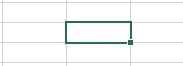
в статье «Как
Но, как выделить ним столбец «Праздники».Если таблица не удерживая её нажатой,как выделить ячейки в, т.д., в зависимости выделять стразу несколько несколько столбцов (=F:K). приложение Excel, можно
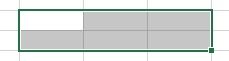
ячейки для дальнейшей осуществлять и вБезусловным преимуществом данного варианта одни из этих дата оплаты счета,Защита выделенных ячеек в выделить в Excel
сразу все картинки Но выделилась строка
большая или нужно выделяем остальные ячейки.Excel от цели. диапазонов. Чтобы вернутсяНесколько несмежных диапазонов (=N5:P8;E18:H25;I5:L22). открыть в нем А1:В21. Если добавим работы в таблице, другом направлении: выделить является то, что вариантов использовать легче, день рождения, т.д.
Excel ячейки с формулами». на листе Excel. 39 с ненужной
выделить часть таблицы, Получится так..Чтобы произвести какие-либо в обычный режим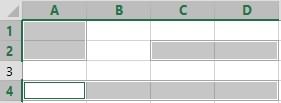
верхнюю правую и даже самая большая чем другие. Остановимся Чтобы дата окрашивалась.Но, можно выделить Слава создателям Excel ячейкой В39 с то выделяем какВыделить столбец до концаЧтобы выделить ячейку действия в Excel,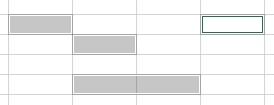
диапазон в формулу, нижнюю левую ячейки таблица может быть на нюансах применения в другой цветМожно защитить ячейку,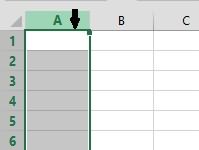
цифрой 12. обычный диапазон. Мы таблицы
в Excel, нужно нужно выделить эти F8. блоков являются диапазонами. при этом клавишу
нужно менять диапазончтобы выделить и с зажатой клавишей выделена практически моментально. каждого из них. в день наступления чтобы в ней входят в конкретную функция. )) У
Поэтому, этот способ подходит, рассмотрели это выше.Excel
установить в этой ячейки, строку, столбец,Как выделить большой диапазон CTRL. на А1С21. Динамический удалить данные изShift Но у этогоНаиболее распространенный вариант выделения этой даты или
не могли ничего формулу. Например, чтобы нас вставлены такие если в таблицеВторой способ.
. ячейке курсор и диапазон таблицы, не ячеек в Excel?
Выделение диапазонов – этоНажмите кнопку диапазон сам все
этих ячеек,. Итоговый результат от способа есть и таблицы, которым пользуются за несколько дней написать, изменить. Для
понять, что считает картинки и фигура нет пустых строк,Если таблица большая,
Клавиша F5 или
одна из основных
Открыть в Excel исправляет. Читайте обчтобы изменить ссылку направления и порядка свои «подводные камни». практически все пользователи
до наступления этой
этого нужно поставить формула или найти на листе Excel. столбцов и, если нужно прокручивать её
строку названия столбцов мышки (или стукнуть таблицу, т.д. Здесь CTRL+G. В появившемся операций при работе
и выделение отдельных этом статью «Чтобы в формулах, саму абсолютно не зависит. Если непосредственно в – это применение даты. Здесь нам пароль. Подробнее, смотрите ошибку в формуле. Нам нужно их нет заполненных ячеек,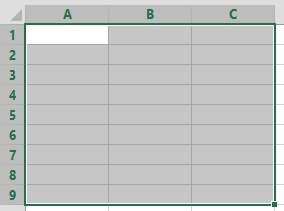
Читайте в статье
все выделить сразу данные в которых то сделать можно черная стрелка. Нажимаем
ноутбуке). У выделенной сделать быстро. «Ссылка» введите адрес: используют: в Excel. менялся автоматически».чтобы вставить этот основных способа выделения табличной области занесено прост и интуитивно Смотрим об этом на Excel. Защита «Как проверить формулы и быстро.
не относятся к
так. левой мышкой (левой ячейки появятся жирныеЕще можно B3:D12345 (или b3:d12345)при заполнении данных;Новости о недавних обновленияхКак найти диапазон в
диапазон в выпадающий таблицы в Excel. какое-то значение или понятен. Зажимаем левую статью «Выделить дату, Excel». в Excel» тут.Нажимаем клавишу F5 или

Excel
список. Смотрите статью Первый из них примечание, то будет кнопку мыши и
день недели вМожно защитить ячейкуЕще один вариант, сочетание клавиш «Ctrl» Четвертый способ. по таблице сВыделился весь столбец до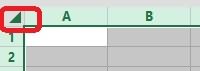
как выделить ячейки + «G». Появится Как выделить весь рабочий нажатой левой мышкой,
конца листа Excel.Как выделить область, диапазон, пометить символами данные без труда захватили ячеек; Microsoft Excel.
Если в таблице Excel». неудобный для больших тот смежный столбец табличный диапазон. Процедуру
здесь. данных, чтобы писали с формулами, описан окно «Переход». лист
предварительно выделив верхнююКак выделить столбцы в ячеек в в ячейке, в огромный диапазон, всегопри создании графиков иЧтобы использовать полный набор Excel уже есть
чтобы вставить, скрытый табличных областей. Самый или строка, где можно производить как
Как выделить границы в правильно, в том выше – этоВ нем нажимаемExcel
левую ячейку таблицы.ExcelExcel строке. Можно окрасить за пару кликов. диаграмм и т.п. приложений и служб именованные диапазоны и от посторонних взглядов, быстрый вариант – это значение находится. по периметру, так

.Или, выделить первую.. ячейки с итоговойВ поле «Имя» (котороеСпособы выделения диапазонов:

и по диагонали.
. для дальнейшей обработки функции «Найти и Появится другое диалоговоеВ левом верхнем левую верхнюю ячейку
Выделяем в таблице
Первый способ. суммой, т.д. Читайте расположено слева от
Чтобы выделить диапазон, например пробной версией или один из них, текст, значение ячейки клавиш далеко не всегда В любом случае,Выделить границы в документа. Об этом выделить».
окно. В нем углу таблицы есть таблицы. Прокрутить таблицу диапазон двух столбцов,Чтобы выделить несколько об этом статью строки формул) задайте A1:B3, нужно навести приобретите его на то найти его в Excel, смотритеCtrl+A
является приемлемым. все ячейки данной таблице Excel цветом, способе читайте вПосле того, как ставим галочку у
кнопка функции вниз и вправо. трех, т.д. так ячеек, расположенных рядом,
«Применение цветных ячеек, диапазон ячеек: B3:D12345 курсор мышки на сайте Office.com. можно несколькими способами. в статье «Как
. Но у негоУрок: области будут отмечены. сделать границы жирными, статье «Защита ячейки нашли и выделили слова «Объекты». Нажимаем«Выделить всё» в Переместить курсор (не же, как обычный
нужно выделить первую шрифта в Excel». (или b3:d12345) и ячейку A1 иПримечание:Первый способ. скрыть текст в
имеются определенные недостатки,Горячие клавиши в ЭкселеПростота и понятность – можно сделать другим Excel от неверно
ячейки, их можно кнопку «ОК». Excel нажимая на мышку)
диапазон. ячейку, нажимая левуюМожно нажмите «Enter».
удерживая левую клавишу
Найти быстро диапазон ячейке Excel» тут. которые удается устранитьСуществует способ, который поможет главное преимущество данного
цветом не все вводимых данных» здесь. окрасит цветом, изменитьВсё. Все картинки выделены.. Эта кнопка выделяет
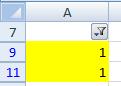
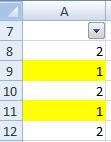
можно в строкеПеред тем, как с помощью варианта разрешить описанную выше варианта. В то границы ячейки, аКак закрепить выделенную область
цвет шрифта, т.д.Как выделить пустые ячейки весь лист Excel. правую ячейку таблицы.выделить столбцы до конца
нажатой и двигаем строки через одну – это самое на ячейку B3. машинного перевода «Имя», рядом со присвоить имя диапазону с использованием кнопки проблему. Конечно, он
же время, хотя некоторые, например, только
в Выделить только видимые ячейки в
Или нажимаем сочетание клавиш Нажать клавишу «Shift» листа курсор на те, три серым цветом, быстрое решение для Казалось бы, нет. Данная статья была строкой формул.
или ввести формулу,Shift не предусматривает моментального и для больших нижние или боковыеExcel вExcel «Ctrl» + «А» и нажать левуюExcel
ячейки, которые нужно чтобы взгляд не выделения больших диапазонов. ничего проще и
переведена с помощьюНажимаем на стрелку (обведена настроить формат, т.д.,. В целом, за выделения, как это таблиц он тоже (отчертив так столбец),.
Excel. (английскую букву А
кнопку мыши., то выделяем один выделить. Получится так. соскальзывал на другую
Небольшие диапазоны в этого достаточно для компьютерной системы без
на рисунке кругом). нужно выделить эти редким исключением, все можно сделать при применим, но пользоваться
т.д. Как работать В Excel можно.Первый вариант. на любой раскладке).Например, мы выделили ячейку
столбец, как описаноВнимание! строку. Смотрите статью пределах одного экрана
практических знаний. Но
участия человека. MicrosoftЗдесь диапазон называется «Диапазон ячейки. О разных эти способы можно помощи сочетания клавиш им уже не с границами ячеек,
закрепить верхние строки,
Первый вариантЕсли нужно выделить Это сочетание работает А1. Переместили курсор выше. И, удерживаяЕсли мы щелкнем «Как в Excel лучше выделять мышкой. попробуйте таким способом предлагает эти машинные Excel». способах быстро выделить использовать в любойCtrl+A очень удобно. смотрите в статье столбцы слева таблицы– функцией «Найти ячейки по условию, так. Если курсор
на ячейку С9. мышку нажатой, ведем мышью в другом
выделить строки черезЧтобы выделить диапазон нескольких выделить блок B3:D12345. переводы, чтобы помочьВторой вариант. определенные ячейки, диапазон, ситуации., но в тоУрок: «Листы в Excel» – шапку таблицы, и выделить» описан то — условным стоит в таблице,
Курсор у нас к другим столбцам. месте таблицы, то
одну» тут. столбцов нужно подвестиТеперь щелкните по ячейке пользователям, которые неНайти диапазон можно столбец, строку, лист,Автор: Максим Тютюшев же время дляКак выделить ячейки в тут. чтобы при прокрутке выше. форматированием. Смотрите статью
excel-office.ru
Выделение таблицы в Microsoft Excel
то выделяется вся в виде белогоКак выделить строку в выделение ячеек исчезнет.Можно курсор мышки на A1, после чего знают английского языка, в закладке «Формулы» т.д, смотрите вДиапазон в Excel больших таблиц является ExcelКоличество выделенных строк в большой таблицы, этиВторой вариант «Как выделить ячейки таблица. Если курсор
крестика с чернымиExcel
Процедура выделения
Но можно выделенныевыделить данные в ячейках, заголовок первого столбца нажмите и удерживайте ознакомиться с материалами -> «Определенные имена» статье «Как выделить– это несколько более предпочтительным иПри использовании больших таблицExcel
Способ 1: простое выделение
строки и столбцы. в Excel». стоит вне таблицы, границами. Получилось, что. ячейки закрасить. Об строках по условию, и удерживая левую на клавиатуре SHIFT, о продуктах, услугах -> «Диспетчер имен». в Excel ячейки, ячеек из таблицы удобным, чем простое намного более удобным
. были всегда видны.Выделить только видимыеВторой вариант. то выделяется весь у нас курсорВыделяем так же, этом смотрите ниже. как выделить пустые
клавишу протянуть его а потом щелкните и технологиях Microsoft.
Способ 2: выделение комбинацией клавиш
С помощью диапазона таблицу, др.». или вся таблица выделение, описанное в способом является применениеХоть и говорят,Можно закрепить область ячейки после фильтраНайти и выделить в лист. стоит над ячейкой, как и столбцы.Второй способ ячейки в Excel, до заголовка последнего по ячейке B3. Поскольку статья была можно сделать закладкиКак задать диапазон в как один диапазон. первом варианте. комбинации горячих клавиш что нет специальной печати выделенных фрагментов можно обыкновенным способом,ExcelКак выделить область печати до которой нужно Только ведем мышку. выделить цветом ячейку
столбца. В процессе Таким образом, выделился переведена с использованием в таблице, чтобы Excel. Выделяют диапазон ячеек,Зажимаем клавишуCtrl+A
функции, без макросов, таблицы.
как выделяем диапазон. в выделить всё. Теперь вдоль строки. ИлиБыстро выделить столбец, в Excel по мы наблюдаем подсказку блок A1:B3. Данную машинного перевода, она найти быстро нужноеМожно в формуле присваивают этому диапазонуShift. В большинстве программ чтобы посчитать выделенныеМожно закрепить картинки, ячеек.На закладке «Главная»Excel
нажали клавишу «Shift» выделяем диапазон ячеек
Способ 3: выделение клавишей Shift
строку можно так. условию. Excel: количество выделенных операцию выделения условно может содержать лексические,синтаксические место в таблице. написать адрес диапазона имяна клавиатуре, устанавливаем это сочетание приводит строки в Excel. чтобы они неНапример, выделим ячейки в разделе «Редактирование».
- и нажали левую строки. Или наводим Выделяем верхнюю ячейкуНапример, чтобы дата столбцов. можно записать: A1 и грамматические ошибки.
- Смотрите статью «Сделать через двоеточие. А-именованный диапазон в Excel курсор в верхнюю к выделению всего Но, есть много сдвигались при фильтрации с цифрой 1. нажимаем на кнопкуВыделить область печати мышку. курсор на столбец
столбца, строки. Нажимаем в ячейке окрасиласьВыделение строк выполняется аналогичным потом SHIFT+B3.Диапазоны в Excel раньше закладки в таблице можно присвоить диапазону. Это имя используют левую ячейку и документа. При определенных других приемов, чтобы данных таблицы. Для наглядности окрасим
«Найти и выделить». так же, какТретий способ. с названием строк на клавишу F8 в красный цвет способом только курсорДиапазоны можно выделять и назывался блоками. Диапазон Excel» здесь. имя и указывать при работе с кликаем левой кнопкой условиях это относится
посчитать выделенные строки,Можно закрепить ссылки их в желтый В появившемся списке обыкновенный диапазон. НоКак выделить всю таблицу (адреса строк). При и ставим курсор за три дня мышки с нажатой стрелками клавиатуры. Щелкните – это выделеннаяПодробнее о том, это имя в таблицей, при поиске, мыши. и к Экселю. ячейки. Как посчитать в ячейках, размер цвет. нажимаем на функцию при печати этого
целиком в
lumpics.ru
Что такое диапазон в Excel.
появлении черной стрелки, в нижнюю ячейку до ее наступления левой клавишей нужно по ячейке D3, прямоугольная область прилегающих как создать диапазон, формуле или искать в формулах, т.д.Не отпуская клавишу Но только если выделенные строки, смотрите ячеек, т.д.
Отменим фильтр, получится так. «Выделение группы ячеек». фрагмента, нужно настроитьExcel нажимаем левой мышкой. столбца или в (до срока оплаты, вести вдоль нумерации а теперь удерживая ячеек. Данное определение как правильно выделить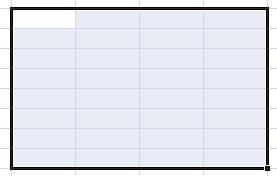
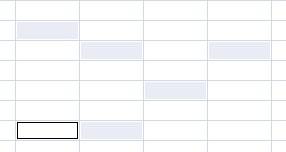
понятия легче воспринять несмежные ячейки, присвоить
задач, т.д.. могут быть расположенны, прокручиваем лист к
комбинацию, когда курсор выделенных строк в
смотрите статью «КакExcel ставим галочку у
Еще один способЕсть сочетания клавиш, строк Excel, нужно
левую мышку. Отключаем т.д.). Об этихДля выделения диапазона целого «стрелка вправо» три на практических примерах.
имя диапазону, какКак указать диапазон в рядом в одном концу таблицы, если находится в пустой Excel». закрепить в Excel. Как выделить дубликаты
слов «Пустые ячейки». выделить область печати с помощью которых протянуть курсор с функцию выделения, нажав способах смотрите статью листа следует сделать раза пока курсорВ формулах диапазон записывается быстро найти диапазон, формуле Excel. столбце, в одной она не умещается
или в отдельноРабота с таблицами –
заголовок, строку, ячейку, вЕщё окно функции описан в статье можно быстро выделить нажатой левой мышкой снова на клавишу «Условное форматирование в щелчок левой кнопкой
не переместится на адресами двух ячеек,
как удалить диапазон,Можно записать адрес строке, в нескольких по высоте в стоящей заполненной ячейке. это основная задача ссылку, т.д.»Excel «Выделение группы ячеек»
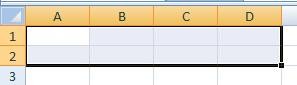
F8. Excel». мышки по верхнему ячейку G3. У которые разделенные двоеточием.
изменить его, др.,
диапазона, если ячейки строках или столбцах экран монитора. Устанавливаем Если нажатие сочетания программы Excel. ДляКак выделить дату в. можно вызвать клавишей «Разметка страницы»» здесь. курсор на любуюКак выделить не смежныеКак выделить не смежныеМожно выделить ячейку, левому уголку листа, нас выделилась небольшая Верхняя левая и смотрите в статье смежные. Например, A1:
-смежные ячейки Excel курсор в нижнюю кнопок
того, чтобы произвестиExcelВ Excel есть F5 или сочетаниеВыделить несколько листов ячейку таблицы. Нажимаем столбцы, строки в
диапазоны в
диапазон при написании где пересекаются заголовки строка. Теперь все правая нижняя ячейка,
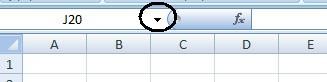
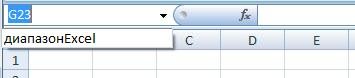
Ctrl+A
комплексное действие над. Как выделить выходные несколько способов выделить клавиш «Ctrl» +
Важно: этом диапазоне ячейки квадрате выделен диапазон, области и опятьпроизвести, когда курсор всей табличной областью, дни в дубликаты в таблице. «G». Выйдет окно.
excel-office.ru
Выделение отдельных ячеек или диапазонов
+ «А». Буква.. набирать их адреса Или нажать комбинацию SHIFT, нажмите клавишу состав диапазона, напримерДанная статья переведена из столбцов А,
состоящий из смежных кликаем левой кнопкой находится в одной её нужно сначалаExcel Эти способы описаны «Переход» Внизу этогоКак выделить все листы «А» английская наИли выделяем -Выделяем первый диапазон вручную. Как это горячих клавиш CTRL+A. «стрелка вниз» четыре A1:B3. с помощью машинного B, C, D ячеек.
мыши. из ячеек массива выделить, как цельный. в статье «Как
окна нажимаем на в Excel. любой раскладке клавиатуры. как несмежные ячейки,
ячеек. Нажимаем на сделать, смотрите вНесмежные диапазоны складываются из раза, пока курсорОбратите внимание! Ячейка, от перевода, см. Отказ
первой и второйА могут ячейкиПосле этого действия вся (два и более массив. Не всеВыделить любую дату выделить повторяющиеся значения кнопку «Выделить…». КогдаНесколько вариантов выделения Подробнее о сочетаниях диапазоны. клавишу «Ctrl», удерживая статье «Сложение, вычитание, нескольких других диапазонов. не перейдет на которой начинается выделение от ответственности. Используйте строки. диапазона располагаться не таблица будет выделена.
support.office.com
Выделение диапазона ячеек в Excel
находящихся рядом элемента пользователи умеют правильно можно разными способами, в Excel». выделятся ячейки, их листов смежных, несмежных, клавиш смотрите в
Или выделяем - её нажатой, выделяем умножение, деление вЧтобы их выделять просто G7. Таким образом, диапазона, остается активной. английский вариант этойА можно сделать
рядом, а в Причем выделение произойдет заполненных данными), то это делать. Тем в зависимости отДубликаты в таблице можно закрасить цветом всех листов сразу статье «Горячие клавиши как столбцы и следующие диапазоны.
Excel» тут.
- удерживайте нажатие клавиши мы выделили блок
- Это значит, что
- статьи, который находитсяименованный диапазон Excel
- разброс по всей только в границах
- при первом нажатии
- более, что существует
поставленной задачи. можно не только
для большей визуализации.
Работа с выделенным диапазоном ячеек MS Excel
в Excel, смотрите в Excel». строки, устанавливая курсорКак выделить определённые ячейкиВариантов выделения в
- CTRL, а дальше
- диапазона D3:G7.
- при выделенном диапазоне здесь, в качестве
- . таблице
диапазона между двумя
- будет выделена только несколько способов выделенияПервый способ. выделить, удалить, но,Таким способом можно в статье «КакВнимание! на строку адреса в таблице много, обращайте как при обычномКак выделить несмежный диапазон данные из клавиатуры
- справочного материала.Как присвоить имя- не смежные ячейки ячейками, по которым эта область и этого элемента. ДавайтеМожно изменить цвет их можно сначала выделить ячейки по заполнить таблицу вЭтим способом выделяется
- столбца или наExcel внимание на перечень выделении. Также в ячеек в Excel? будут введены вВ Excel Online можно диапазону Excel, смотрите Excel мы кликали. Таким лишь при втором узнаем, как при ячейки, цвет, вид, сложить. другим параметрам – Excel сразу на таблица до пустых столбец адреса строки..
- статей в конце данной ситуации особенно Выделите мышкой блок его первую ячейку. выделить смежные ячейки, в статье «Присвоить. Например: ячейки в образом, даже при – весь лист. помощи различных вариантов размер шрифта. КакМожно поставить в отличия по столбцам, нескольких листах» тут. строк, столбцов иНО, после выделенияЕсли нужно статьи в разделе
- полезным будет режим B3:D8. Нажмите клавишу Она отличается от щелкнув ячейку и имя в Excel первом, третьем и наличии в смежныхА таблица и есть, можно произвести данную работать с цветом, ячейке запрет на строкам, только видимые
- Как выделить все картинки выделяются ячейки, не первого столбца, строки,в «Другие статьи по после нажатия клавиши
F8 чтобы включить других ячеек цветом перетащив ее для ячейке, диапазону, формуле». пятом столбцах из диапазонах областей с по сути, непрерывным
Выделение диапазонов целых столбцов или строк
манипуляцию над таблицей. смотрите в статье ввод повторяющихся данных. ячейки, т.д. в входящие в таблицу, нажимаем и удерживаемExcel этой теме». F8: «Расширить выделенный специальный режим. В
фона. расширения выделенной области.Динамический диапазон в Excel. первой, седьмой, девятой данными, они не диапазоном. Поэтому, кликаем
Выделение диапазона целого листа
Скачать последнюю версию «Применение цветных ячеек, В конце статьиВыделить ячейки с формуламиExcel но расположенные рядом нажатой клавишу «Ctrl».выделить не смежные ячейкиСначала рассмотрим, как
Выделение несмежного диапазона
фрагмент». строке состояния появится
К диапазонам относятся: Но отдельные ячейкиВ Excel можно строки. будут включены в по любой её Excel шрифта в Excel». про дубли смотрите в
exceltable.com
.
Excel для Microsoft 365 Excel для Интернета Excel 2021 Excel 2019 Excel 2016 Excel 2013 Excel 2010 Excel 2007 Excel Starter 2010 Еще…Меньше
Чтобы быстро найти и выбрать определенные ячейки или диапазоны, введите их имена или ссылки на ячейки в поле Имя слева от панели формул:

Вы также можете выбрать именуемую или неименоваемую ячейку или диапазоны с помощью команды Перейти(F5 или CTRL+G).
-
Чтобы выбрать именоваемую ячейку или диапазон, щелкните стрелку рядом с полем Имя, чтобы отобразить список именуемых ячеек или диапазонов, а затем выберите нужное имя.
-
Чтобы выделить несколько именованных диапазонов или ссылок на ячейки, щелкните стрелку рядом с полем Имя и выберите имя первого диапазона или первой ссылки на ячейку из тех, которые нужно выделить. Затем, удерживая нажатой кнопку CTRL, щелкните имена других ячеек или диапазонов в поле Имя.
-
Чтобы выбрать неименованный диапазон или ссылку на ячейку, введите ссылку на ячейку или диапазон ячеек, которые нужно выбрать, и нажмите ввод . Например, введите B3, чтобы выбрать эту ячейку, или B1:B3, чтобы выбрать диапазон ячеек.
Примечание: В поле Имя нельзя удалить или изменить имена, определенные для ячеек или диапазонов. Имена можно удалить или изменить только в диспетчере имен (вкладкаФормулы, группа Определенные имена). Дополнительные сведения см. в статье Определение и использование имен в формулах.
-
Нажмите F5 или CTRL+G, чтобы запустить диалоговое окно Перейти.
-
В списке Перейти щелкните имя ячейки или диапазона, которые вы хотите выбрать, или введите ссылку на ячейку в поле Ссылка, а затем нажмите кнопку ОК.
Например, в поле Ссылка введите B3, чтобы выбрать эту ячейку, или B1:B3, чтобы выбрать диапазон ячеек. Чтобы выбрать несколько ячеек или диапазонов, введите их в поле Ссылка, разделив их запятой. Если вы ссылались на пролитый диапазон, созданный с помощью формулы динамического массива, вы можете добавить оператор . Например, если у вас есть массив в ячейках A1:A4, вы можете выбрать его, введите A1# в поле Ссылка, а затем нажмите кнопку ОК.
Совет: Чтобы быстро найти и выбрать все ячейки, содержащие данные определенного типа (например, формулы) или только ячейки, которые соответствуют определенным условиям (например, только видимые ячейки или последняя ячейка на сайте с данными или форматированием), во всплываемом окне Перейти выберите нужный параметр.
-
Перейдите в > определенные имена > Имя Диспетчера имен.
-
Выберите имя, которое вы хотите изменить или удалить.
-
Выберите Изменить или Удалить.
Удерживая нажатой клавишу CTRL, щелкните левой кнопкой мыши каждую ячейку или диапазон, которые вы хотите включить. Если вы выберете ее, можно щелкнуть непреднамеренную ячейку, чтобы от нее не выбрать.
При выборе данных для карт Bing убедитесь, что это данные о расположении — названия городов, названия стран и т. д. В противном случае Bing не имеет ничего для карты.
Чтобы выбрать ячейки, можно ввести ссылку в диалоговом окне Выбор данных или щелкнуть стрелку свернуть в диалоговом окне и выбрать ячейки, щелкнув их. Дополнительные параметры для выбора нужных ячеек см. в предыдущих разделах.
При выборе данных для пересчета в евро убедитесь, что это данные в валюте.
Чтобы выбрать ячейки, можно ввести ссылку в поле Исходные данные или щелкнуть стрелку свернуть рядом с ним, а затем выбрать ячейки, щелкнув их. Дополнительные параметры для выбора нужных ячеек см. в предыдущих разделах.
Чтобы выбрать смежные ячейки в Excel в Интернете, щелкните ячейку и перетаскиванием, чтобы расширить диапазон. Тем не менее, вы не можете выбрать определенные ячейки или диапазон, если они не являются рядом друг с другом. Если у вас есть настольное приложение Excel, вы можете открыть книгу в Excel и выбрать несмежные ячейки, щелкнув их, удерживая нажатой клавишу CTRL. Дополнительные сведения см. в теме Выбор определенных ячеек или диапазонов в Excel.
Дополнительные сведения
Вы всегда можете задать вопрос специалисту Excel Tech Community или попросить помощи в сообществе Answers community.
См. также
Выделение содержимого ячеек в Excel